Черен екран при зареждане на Windows 8 след актуализация
Съдържание
- 1 Защо черният екран се появява след актуализацията
- 1.1 Как да стартирате Explorer ръчно
- 1.2 Изтриване на активационния файл
Въпреки факта, че Windows 8 е най-стабилната и постоянно актуализирана версия на операционната система, доста често има проблем, когато екранът е черен при зареждане на Windows 8 след актуализацията. В същото време не можете да щракнете върху нищо или да направите нищо. Какво да направите в този случай? Решението е доста просто и не изисква много време.
Защо има черен екран след актуализацията?
Като правило грешката е, че файловете за активиране са били повредени по време на процеса на актуализиране. Тоест ключът е актуализиран. Това причинява конфликт и операционната система просто не може да стартира Explorer (Windows Explorer). С други думи, услугата, отговорна за работния плот, преките пътища, лентата с инструменти и т.н., не стартира.
Как да поправя грешката? Има два варианта за по-нататъшни действия:
- Опитайте да стартирате Explorer ръчно.
- Изтрийте файла, отговорен за активирането.
И двата метода са за стартиране на диспечера на задачите. Това става чрез натискане на клавишната комбинация Ctrl+Alt+Delete.
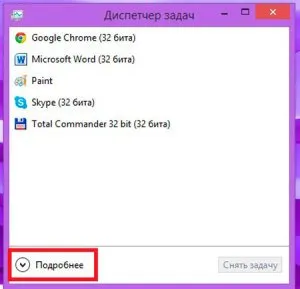
към съдържанието
Как да стартирате Explorer ръчно
Така че, след като стартирате "Диспечер на задачите", трябва да отидете в раздела "Процеси". Тук ще бъдат показани всички процеси, които се изпълняват и изпълняват в момента. Трябва да намерим "Explorer". Ако работи, изберете го и премахнете задачата, тъй като не работи правилно.
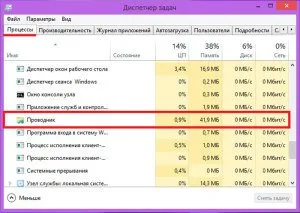
След това щракнете върху бутона "Файл" в горния ляв ъгъл на диспечера на задачите и изберете елемента "Нова задача". След това ще се отвори диалоговият прозорец Изпълнение.
Вашиятзадачата е да напишете следната команда: explorer.exe. Кликнете върху "Ok". След това трябва да се появи работният плот. Ако нищо не се е променило, опитайте да намерите и отворите Explorer ръчно. За да направите това, извикайте отново диалоговия прозорец "Изпълнение". Само сега не предписваме необходимата команда, а кликваме върху бутона "Преглед". Ще се отвори файловият мениджър.
Тук просто отивате на системния диск (частта на твърдия диск, на която е инсталирана "осемте") и отваряте папката на Windows. Тук, най-долу, намерете файл, наречен Explorer. Отвори го. Пътят на местоположението на файла ще се появи в диалоговия прозорец. Кликнете върху "Ok". След това работният плот трябва да стартира.
към съдържанието
Изтриване на файла за активиране
Ако горният метод не ви помогна и след инсталирането на Windows 8 екранът е черен, тогава трябва да направите следното. Отворете отново "Диспечер на задачите". Щракнете върху „Файл“ и изберете „Нова задача“. В прозореца щракнете върху „Преглед“. File Explorer ще стартира. В адресната лента напишете следния адрес - C:Windows Activation Technologies. Трябва да изтрием тази папка. Ако не можете да намерите папката, опитайте да намерите файла wat.exe. Изтрийте папката, в която се намира.
Остава само да стартирате командния ред и да изпълните две прости команди. Като начало отворете отново "Нова задача". В диалоговия прозорец напишете следната команда - powershell. Кликнете върху "Ok". Ще се отвори команден ред. Първо пишем следната команда - sfc /scannow. След като напишете, натиснете клавиша Enter. След това трябва да рестартирате компютъра. За да направите това, изпълнете специалната команда shutdown-t 0-r-f. След това Windows 8 ще се зареди в нормален режим.
Струва си да се отбележи, че в някои случаи ще е необходимо да въведете отново лицензния ключ.Ако използвате официално закупена версия на операционната система, тогава няма да има проблеми с това. Ако използвате пиратско копие, трябва да преминете през процедурата за активиране отново.
